הערה: העברת תבניות אתר בין גירסאות שונות, כגון SharePoint 2010 אל SharePoint 2013, אינה נתמכת. המעבר בין SharePoint Servers 2013, 2016 ו- 2019 אמור לפעול, למרות שתצטרך לבדוק את התבנית כדי לוודא שהיא הושלמה.
לאחר התאמה אישית של אתר SharePoint כך שהוא מכיל את הספריות, הרשימות, התצוגות, זרימות העבודה, הסמלים ורכיבים אחרים הדרושים לך עבור העסק שלך, ייתכן שתרצה ליצור תבנית של אתר זה לשימוש חוזר. תבנית אתר היא כמו תוכנית עבור אתר. יצירת תבנית אתר מאפשרת לך ללכוד את ההתאמות האישיות שלך, כך שהם יוחלו במהירות על סביבות SharePoint אחרות ואפילו להשתמש בתבנית כבסיס לפתרון עסקי. משתמשים יכולים ליצור אתרים חדשים המבוססים על התבנית, או שאתה יכול למסור אותם לפיתוח נוסף ב- Visual Studio.
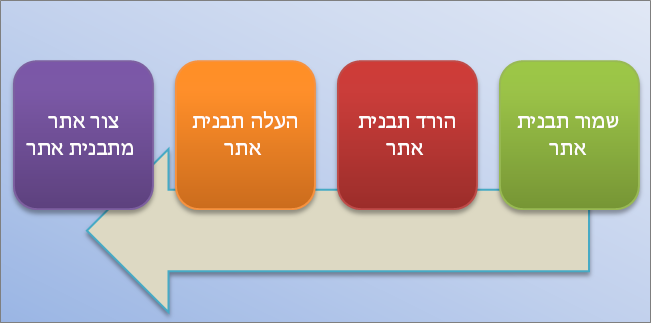
הכרת תבנית אתר
לפני שתתחיל לעבוד עם תבנית אתר, כדאי להבין מהי תבנית אתר ביתר פירוט כדי שתוכל להשתמש בה באופן יעיל יותר.
הערה: מאמר זה מכיל מידע SharePoint Server (מקומי) בלבד. לקבלת מידע אודות תבניות אתר ב- SharePoint, ראה שימוש בתבניות כדי ליצור סוגים שונים של SharePoint אתרים.
סעיף זה דן בנושאים הבאים:
אתה ודאי מכיר את תבניות האתר המהוות ברירת מחדל, כגון 'אתר צוות', 'אתר פרוייקט' ו'אתר קהילה'. SharePoint אתר אלה הן הגדרות בנויות מראש שעוצבו סביב צורך עסקי מסוים. באפשרותך להשתמש בתבניות אלה כפי שהן כדי ליצור אתר SharePoint משלך ולאחר מכן להתאים אישית את האתר כמה שתרצה. לקבלת מידע נוסף, ראה שימוש בתבניות כדי ליצור סוגים שונים של SharePoint אתרים.
בנוסף לתבנית אתר אלה, המהוות ברירת מחדל, תוכל גם ליצור תבניות אתר משלך בהתבסס על אתר שיצרת והתאמת אישית. תבנית אתר מותאמת אישית היא דרך לארוז תכונות והתאמות אישיות של אתר כדי להוסיף אותן לגלריית פתרונות. לעתים קרובות נעשה שימוש בתבניות אתר מותאמות אישית כדי לפרוס פתרונות באתרים אחרים או כדי לספק עקביות באתרים ברחבי הארגון. לדוגמה, ייתכן שאתה מקיים מדיניות סטנדרטית לגבי ניהול פרוייקטים, ולכן מחייב שימוש בתבנית אתר מותאמת אישית של פרוייקט עבור כל הפרוייקטים החדשים.
תבנית אתר מותאמת אישית היא תכונה רבת-עוצמה, המאפשרת לך ליצור פתרון ולאחר מכן לשתף את הפתרון עם עמיתים, עם חלקים נרחבים יותר בארגון או עם ארגונים חיצוניים. באפשרותך גם לארוז את האתר לתוך קובץ Web Solution Package (.wsp) ולפתוח אותו בסביבה או ביישום אחרים כגון Visual Studio, ולהמשיך להתאים אותו אישית שם. הפיכת האתר או הפתרון העסקי המותאם אישית שלך לתבנית היא יכולת יעילה ורבת-עוצמה במיוחד. לאחר שתתחיל לארוז את הפתרון שלך כתבנית, אתה מתחיל לממש את הפוטנציאל של SharePoint כפלטפורמה עבור יישומים עסקיים. תבניות אתר מאפשרות את כל הפעולות הללו.
בעת שמירת אתר SharePoint כתבנית, אתה שומר את המסגרת הכוללת של האתר - הרשימות והספריות, התצוגות והטפסים וזרימות העבודה שלו. בנוסף לרכיבים אלה, באפשרותך לכלול גם את תוכן האתר בתבנית, לדוגמה, את המסמכים המאוחסנים בספריות המסמכים או נתונים ברשימות. דבר זה עשוי להיות שימושי כדי לספק תוכן לדוגמה שבעזרתו משתמשים יוכלו להתחיל לעבוד. אולם, קח בחשבון את העובדה שהכללת תוכן עלולה גם להגדיל את התבנית שלך מעבר למגבלת תבנית האתר של 50 MB.
רוב התכונות באתר כלולים בתבנית ונתמכים על-ידי התבנית. עם זאת, קיימות כמה תכונות שאינן נתמכות.
-
קיימת תמיכה רשימות, ספריות, רשימות חיצוניות, חיבורי מקור נתונים, תצוגות רשימה ותצוגות נתונים, טפסים מותאמים אישית, זרימות עבודה, סוגי תוכן, פעולות מותאמות אישית, ניווט, דפי אתר, דפי בסיס, מודולים ותבניות אינטרנט.
-
לא נתמך הרשאות מותאמות אישית, הפעלת מופעי זרימת עבודה, היסטוריית גירסאות של פריט רשימה, משימות זרימת עבודה המשויכות לזרימות עבודה פועלות, ערכי שדות של אנשים או קבוצה, ערכי שדה טקסונומיים, אתרי פרסום ודפים ותכונות מהודקות.
בעת יצירת תבנית אתר, מידע אודות תכונות האתר וסוגי התוכן נשמר אף הוא. בעת שימוש בתבנית האתר באוסף אתרים אחר, תכונות אלה חייבות להיות זמינות ומופעלות כדי שתבנית האתר תפעל. בעיות יכולות להתעורר בעת מעבר בין תבניות אתר SharePoint שונות. ייתכן שתכונות מסוימות וסוגי תוכן מסוימים לא יהיו אפילו זמינים, בהתאם ל- SKU ולתצורה.
שמירת אתר כתבנית היא תכונה רבת-עוצמה, מאחר שהיא מציעה שימושים רבים באתרים מותאמים אישית. להלן היתרונות המידיים שאתה מקבל כאשר אתה שומר אתר כתבנית.
-
פריסת פתרונות באופן מיידי שמור והפעל את התבנית בגלריית הפתרונות ותן לעובדים אחרים ליצור אתרים חדשים מתבנית זו. הם יכולים לבחור אותו ולאחר מכן ליצור ממנו אתר חדש, שירש את רכיבי האתר, המבנה, זרימות העבודה שלו ועוד. בקיצור, פשוט שמור את האתר כתבנית, הפעל אותו וכבה אותו.
-
ניידות בנוסף לפריסת פתרון מותאם אישית בסביבה שלך, באפשרותך להוריד את קובץ ה- .wsp, לקחת אותו לדרך ולפרוס אותו בסביבה SharePoint אחרת. כל ההתאמה האישית של האתר מאוחסנת בקובץ אחד בנוחות.
-
הרחבה כחבילת פתרונות אינטרנט, באפשרותך לפתוח את האתר המותאם אישית שלך ב- Visual Studio, לבצע התאמה אישית נוספת של פיתוח בתבנית ולאחר מכן לפרוס אותו ב- SharePoint. כתוצאה מכך, פיתוח האתר יכול לעבור מחזור חיים של פתרון (פיתוח, שלב והייצור).
כאשר תתחיל ליצור אתרים מותאמים אישית SharePoint, תגלה יתרונות נוספים להפוך את האתר שלך לפתרון שניתן להפוך אותו לני נייד ברחבי הארגון.
עבודה עם תבנית אתר
להלן השלבים הבסיסיים לעבודה עם תבנית אתר:
בעת שמירת תבנית אתר, אתה יוצר קובץ Web Solution Package (.wsp) המאוחסן בגלריית הפתרונות לשימוש עתידי. רק האתר הנוכחי נשמר, ולא אתרי משנה מתחת לאתר.
-
נווט אל האתר ברמה העליונה של אוסף האתרים שלך.
-
לחץ הגדרות

-
במקטע פעולות אתר, לחץ על שמירת אתר כתבנית.
הערה: ייתכן שהאפשרות שמור אתר כתבנית לא תהיה זמינה בכל המצבים. לקבלת מידע נוסף, עיין בסעיף פתרון בעיות בתבנית אתר מותאמת אישית להלן.
-
ציין שם לשימוש עבור קובץ התבנית בתיבה שם הקובץ.
-
ציין שם ותיאור עבור התבנית בתיבות שם התבנית ותיאור התבנית.
-
כדי לכלול את תוכן האתר בתבנית האתר, בחר בתיבת הסימון כלול תוכן. המגבלה היא 50 MB ולא ניתן לשנותה.
חשוב: לפני יצירת תבנית אתר הכוללת תוכן, בדוק את רשימת ההיסטוריה של זרימת העבודה עבור האתר. אם יש אלפי פריטים ברשימה, יצירת תבנית האתר עלולה להימשך זמן רב או שאתה עלול לחרוג מהמגבלה של 50 MB. במקרה זה, כדאי לשנות את שיוך זרימת העבודה כדי להשתמש ברשימת היסטוריה של זרימת עבודה חדשה ולאחר מכן למחוק את רשימת ההיסטוריה של זרימת העבודה המקורית לפני יצירת תבנית האתר.
-
לחץ על אישור כדי לשמור את התבנית.
אם כל הרכיבים באתר חוקיים, התבנית נוצרה, ואתה רואה הודעה לפיה "הפעולה הושלמה בהצלחה".
-
בצע אחת מהפעולות הבאות:
-
כדי לחזור לאתר שלך, לחץ על אישור.
-
כדי לעבור ישירות לתבנית האתר, לחץ על גלריית הפתרונות.
-
כאשר אתה מוריד את תבנית האתר שלך, אתה יוצר קובץ .wsp ניתן לניוד וקל לשימוש באוספי אתרים אחרים.
-
נווט אל האתר ברמה העליונה של אוסף האתרים שלך.
-
לחץ הגדרות

-
במקטע גלריות מעצב אתרים, לחץ על פתרונות.
-
אם יש צורך להפעיל את הפתרון, בחר אותו, ובקבוצה פקודות, לחץ על הפעל. לאחר מכן, במסך אישור הפעלת הפתרון, בקבוצה פקודות, לחץ על הפעל.
-
לחץ על שמו בגלריית הפתרונות ולחץ על שמור.
-
בתיבת הדו-שיח שמירה בשם, עבור אל המיקום שבו ברצונך לשמור את הפתרון, לחץ על שמור ולאחר מכן לחץ על סגור.
באפשרותך להעלות קובץ .wsp לאותו אוסף אתרים או לאוספי אתרים שונים באותה סביבה או SharePoint שונות.
-
נווט אל האתר ברמה העליונה של אוסף האתרים שלך.
-
לחץ הגדרות

-
במקטע גלריות מעצב אתרים, לחץ על פתרונות.
-
בקבוצה פקודות, לחץ על Upload או Upload פתרוןולאחר מכן, בתיבת הדו-שיח הוספת מסמך או הוספת פתרון, לחץ על עיון.
-
בתיבת הדו-שיח בחירת קובץ להעלאה, אתר את הקובץ, בחר אותו, לחץ על פתח ולאחר מכן לחץ על אישור.
-
כדי להפעיל את הפתרון, במסך האישור של הפעלת הפתרון, בקבוצה פקודות, לחץ על הפעל.
לאחר יצירה של תבנית אתר ואישור הפעלתו, באפשרותך ליצור אתר המבוסס על התבנית.
קיימות כמה דרכים ליצירת אתר או אתר משנה חדש. באפשרותך להשתמש SharePoint Designer או ליצור אתר משנה מתוך אתר קיים. בצע שלבים אלה כדי ליצור אתר משנה פשוט ב- SharePoint באמצעות תבנית האתר השמורה:
יצירת אתר משנה
-
לחץ הגדרות

-
לחץ על אתרים וסביבות עבודה תחת ניהול אתר.
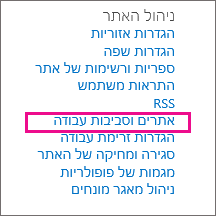
-
לחץ על צור בתיבת הדו-שיח אתרים וסביבות עבודה.
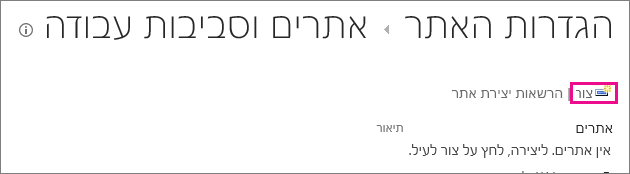
-
בתיבת הדו-שיח SharePoint אתר חדש, הזן את הכותרת עבור הדף, תיאור ואתשם כתובת ה- URL של המשתמשים לשימוש כדי להגיע לאתר שלך.

-
תחת בחירת תבנית, לחץ על הכרטיסיה מותאם אישית ולחץ על התבנית השמורה.
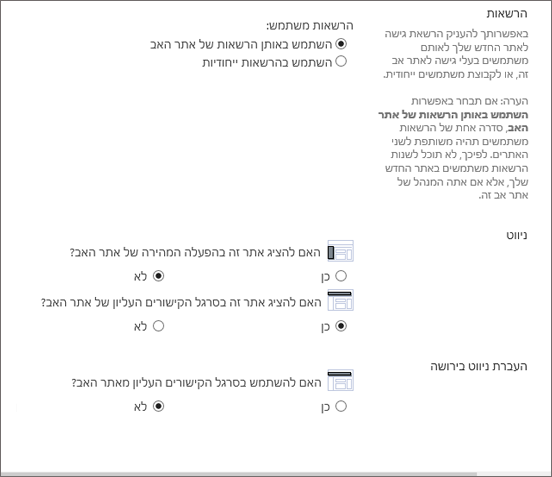
-
בחר את אפשרויות הרשאות המשתמשוהניווט הרצויות.
-
לאחר שסיימת, לחץ צור.
באפשרותך לשלוט במועד הופעת האתר בתיבת הדו-שיח יצירה או בשימוש שלו במשאבים על-ידי הפעלה וביטול פעולה של תבניות האתר בגלריית הפתרונות.
-
נווט אל גלריית הפתרונות.
-
לחץ הגדרות

-
בחר תבנית אתר ולאחר מכן בצע אחת מהפעולות הבאות:
-
הפעל הופך את תבנית האתר לזמינים לשימוש כאשר משתמשים יוצרים אתרים חדשים באמצעות תיבת הדו-שיח יצירה.
-
בטל הפעלה הסרת תבנית האתר מתיבת הדו-שיח יצירה. תבנית אתר שהפעלתה בוטלה אינה זמינה ליצירת אתרים ו ניתן למחוק אותה.
-
מחיקה הסרת תבנית האתר מתוך גלריית הפתרונות, אך מעבירה אותה לסל המיחזור במשך כ- 90 יום כברירת מחדל לפני ריקון סל המיחזור. פעולה זו שימושית אם תחליט מאוחר יותר לשחזר אותה. אם עליך למחוק תבנית אתר, עליך לבטל את הפעלתה תחילה.
הערות:
-
חשוב לנטר את צמיחת גלריית הפתרונות. לכל ערך מוקצה מספר שימוש במשאבים. פתרונות עשויים לצרוך משאבים, ולכן הם עלולים להיות לא זמינים באופן זמני אם השימוש במשאבים חורג מהמיכסה.
-
אם תעלה תבנית אתר לגלריית הפתרונות, והפעולה של תבנית האתר המקורית תבוטל, באפשרותך לדרוס את תבנית האתר המקורית. כדי למנוע בעיה זו, הקפד לתת שם ייחודי לתבנית האתר שאתה מעלה. עם זאת, לא תוכל להפעיל את שני הפתרונות בו זמנית, ויהיה עליך לבטל את פעולת התבנית המקורית אם אתה מעוניין להשתמש בתבנית האתר החדשה שהעלית לצורך יצירת אתר.
-
-
פתרון בעיות של תבנית אתר מותאמת אישית
הסעיפים הבאים יכולים לעזור לך לפתור בעיות בעת עבודה עם תבנית אתר מותאמת אישית.
הסעיפים הבאים מתארים בעיות נפוצות שאתה עלול להיתקל בהן בעת עבודה עם תבניות אתר והפתרונות המומלצים שלהן.
הערה: האפשרות שמור אתר כתבנית נתמכת רק ב- SharePoint Server 2013, SharePoint Server 2016, SharePoint Server 2019 (אתרים קלאסיים בלבד) ו-SharePoint (אתרים קלאסיים בלבד). האפשרות שמור אתר כתבנית אינה נתמכת ב- SharePoint Server 2019 (אתרים מודרניים) או SharePoint (אתרים מודרניים).
תבנית האתר מבוססת על סוג אתר שאינו זמין בתוכנית העסקית הנוכחית
הזמינות של תבניות אתר תלויה בתכונות שקבע מנהל המערכת שלך, בין אם אתה עובד עם אתרים או אוספי אתרים, ובהתאם לתוכנית שיש לך עבור Microsoft 365 או SharePoint Server. הטבלה הבאה מסכמת את זמינות סוגי האתרים בין תוכניות שונות. לקבלת מידע נוסף על תבניות, ראה שימוש בתבניות כדי ליצור סוגים שונים של SharePoint אתרים.
|
קטגוריה |
סוג אתר |
אוסף אתרים |
אתר |
Microsoft 365 לעסקים קטנים |
Microsoft 365 לעסקים בינוניים או גדולים |
SharePoint Server 2013 |
SharePoint Foundation 2013 |
SharePoint Server 2016 |
SharePoint |
|---|---|---|---|---|---|---|---|---|---|
|
שיתוף פעולה |
צוות |
כן |
כן |
כן |
כן |
כן |
כן |
כן |
כן |
|
שיתוף פעולה |
בלוג |
כן |
כן |
כן |
כן |
כן |
כן |
כן |
כן |
|
שיתוף פעולה |
פרוייקט |
כן |
כן |
כן |
כן |
כן |
לא |
כן |
כן |
|
שיתוף פעולה |
קהילה |
כן |
כן |
לא |
כן |
כן |
לא |
כן |
כן |
|
ארגוני |
מרכז המסמכים |
כן |
כן |
לא |
כן |
כן |
לא |
כן |
כן |
|
ארגוני |
מרכז הרשומות |
כן |
כן |
לא |
כן |
כן |
לא |
כן |
כן |
|
Enterprise |
מרכז הבינה העסקית |
כן |
כן |
לא |
כן |
כן |
לא |
כן |
כן |
|
Enterprise |
מרכז החיפוש הארגוני |
כן |
כן |
לא |
כן |
כן |
לא |
כן |
כן |
|
Enterprise |
מרכז החיפוש הבסיסי |
לא |
כן |
לא |
לא |
כן |
לא |
כן |
כן |
|
פרסום |
אתר פרסום |
לא |
כן |
לא |
לא |
כן |
לא |
לא |
כן |
|
פרסום |
אתר פרסום עם זרימת עבודה |
לא |
כן |
לא |
לא |
כן |
לא |
לא |
כן |
|
פרסום |
Wiki ארגוני |
לא |
כן |
לא |
כן |
כן |
לא |
לא |
כן |
תבנית האתר נוצרה בגירסה קודמת של SharePoint או בשפה אחרת
אין תמיכה בהעברת תבניות אתר בין גירסאות שונות, למשל מ- SharePoint 2010 ל- SharePoint 2013, או בין שפות שונות.
תכונות לא זמינות מונעות יצירת אתרים
אתה מקבל הודעת שגיאה לפיה תכונות מסוימות אינן מותקנות, מופעלות או מורשות.
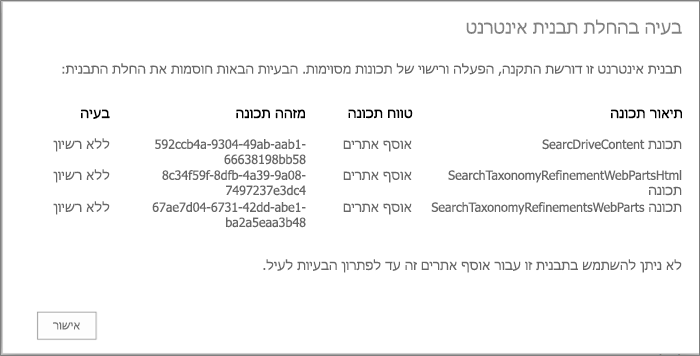
כאשר תבנית האתר נוצרה, כל תכונות האתר נשמרו עם התבנית, בין שהופעלו ובין שלא. עם זאת, תכונת אתר אחת או יותר אינן מופעלות או זמינות באוסף האתרים הנוכחי. מצב זה יכול להתעורר בעת העברת תבניות אתר בין תוכניות Microsoft 365 שונות או בין SharePoint Server מקומי SharePoint
כדי לעזור לך בפתרון המצב, הודעת השגיאה מכילה בדרך כלל את תיאור התכונה ו- GUID. אם התכונה זמינה באוסף האתרים הנוכחי, באפשרותך להפעיל אותה. אם התכונה אינה זמינה באוסף האתרים הנוכחי, לא ניתן להשתמש בתבנית האתר כדי ליצור אתר.
לקבלת רשימה של תכונות SharePoint GUID, ראה Sharepoint 2013: GUID של תכונות קיימות. לקבלת רשימה של תיאורי שירות המבוססים על Microsoft 365, ראה תיאור SharePoint השירות.
לא ניתן ליצור את תבנית האתר או שהיא אינה פועלת כראוי
אחת או יותר מהסיבות הבאות עשויות לגרום לכך:
-
בדוק אם ישנן רשימות או ספריות החורגות מסף מגבלת תצוגת הרשימות של 5000 פריטים, מאחר שהדבר עלול לחסום יצירה של תבנית אתר.
-
ייתכן שהאתר משתמש במשאבים רבים מדי ולכן תבנית האתר חורגת ממגבלת ה- 50 MB. באפשרותך לראות כמה משאבים נמצאים בשימוש בגלריית הפתרונות שבה נוצרה תבנית האתר. ייתכן שתוכל לצמצם את משאבי האתר, ולאחר מכן לשמור שוב את תבנית האתר.
-
אם אתה שומר תוכן עם תבנית האתר, ייתכן שיהיה עליך לנקות את תיבת הסימון כלול תוכן. למרות ש ניתן להגדיל את מגבלת תבנית האתר ב- SharePoint Server באופן מקומי באמצעות הפקודה PowerShell, פקודה זו אינה זמינה ב- SharePoint. היזהר בהגדלת גודל תבנית האתר ב- SharePoint Server באופן מקומי והזז אותו SharePoint כך שהוא יכול למנוע את השימוש בו. לקבלת מידע נוסף אודות השימוש בתבניות אתר ב- SharePoint Server, ראה שמירה, הורדה SharePoint אתר אינטרנט כתבנית.
-
קיימות בעיות בהצגת נתונים מרשימה המשתמשת בעמודת בדיקת מידע. לקבלת מידע נוסף, ראה רשימה שנוצרה באמצעות תבנית אינה מציגה נתונים מרשימת בדיקת המידע הנכונה ב- SharePoint.
הפקודה 'שמירת תבנית אתר' אינה זמינה
הפקודה שמירת אתר כתבנית אינה נתמכת ועלולה לגרום לבעיות באתרים המשתמשים בתשתית הפרסום של SharePoint Server. אם תשתית הפרסום זמינה באתר שלך, לא תוכל להשתמש בתכונת תבנית האתר.
לקבלת מידע נוסף, ראה הפיכת תכונות פרסום לזמינות ומידע אודות תבניות אתר מותאמות פרסום.
יש בעיות בתבניות האתר לאחר השדרוג מ- SharePoint 2010
אם יש לך תבניות אתר מותאמות אישית שברצונך להמשיך להשתמש בהן לאחר שהמנוי שלך שודרג ל- SharePoint 2013, עליך ליצור אותן מחדש לפני שדרוג אוסף האתרים שלך. אחרת, כל תבניות האתר החדשות לא יפעלו לאחר השדרוג. כדי ליצור מחדש את תבנית האתר, צור אתר משנה חדש המבוסס על חוויית 2013, בצע שוב התאמה אישית שלו בהתאם לתבנית שהיתה לך ואז שמור את אתר המשנה המותאם אישית כתבנית.
לקבלת השלבים לצור מחדש את תבניות האתר המותאמות אישית שלך ב- SharePoint 2013, ראה שדרוג תבניות אתר.
לעתים, ייתכן שתצטרך לחפור עמוק יותר כדי לחשוף בעיה בתבנית אתר. לדוגמה, ייתכן שקיבלת בירושה את תבנית האתר ואינך יודע כיצד היא נוצרה או מה היא מכילה.
מתחת לכיסויים, קובץ .wsp הוא קובץ Cabinet (CAB) - קובץ המכיל קבצים אחרים. קובץ ה- Cab מכיל קובץ מניפסט המגדיר רכיבים באתר שלך. אם אתה סקרן לגבי התוכן, בצע את הפעולות הבאות:
-
העתק את קובץ ה- wsp.
-
שנה את שם סיומת הקובץ מ- .wsp ל- cab.
-
לחץ פעמיים על הקובץ, בחר את כל הקבצים המוצגים, לחץ באמצעות לחצן העכבר הימני על הבחירה, לחץ על חלץ, אתר תיקיה בתיבת הדו-שיח בחר יעד ולאחר מכן לחץ על חלץ.
כעת באפשרותך לראות את Manifest.xml, התיקיות שבוצעה אליהן הפניה ב- Manifest.xml, ואת כל הרכיבים, הסכימות, המשאבים וקבצי התכונות ששימשו ליצירת האתר מחדש. אם בחרת לכלול את תוכן האתר בעת שיצרת את תבנית האתר, תוכל גם לראות את התוכן, כגון קבצי ספריית מסמכים.
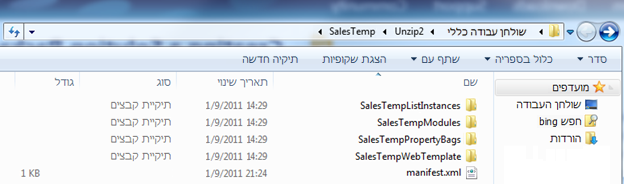
חשוב: לא מומלץ לבטל את הדחיסה של קובץ ה- .cab, ולשנות את המניפסט או את התוכן של קובץ wsp. יצירת אתרים מחבילות שנערכות ברמה זו עשויה להביא לאי-יציבות באתרים שנוצרים מהתבנית. עם זאת, ניתן לפתוח ולערוך בבטחה קבצי .wsp ב- Microsoft Visual Studio כדי לבצע התאמה אישית נוספת של התבנית.
הערה: ה- Web Solution Package שאתה יוצר בתבנית אתר היא פתרון משתמש של אמון חלקי בעל תבנית הצהרתית הזהה לזו של פתרון SharePoint של אמון מלא. עם זאת, היא אינה תומכת בכל הסוגים של רכיבי התכונות הנתמכים על-ידי פתרונות של אמון מלא.










